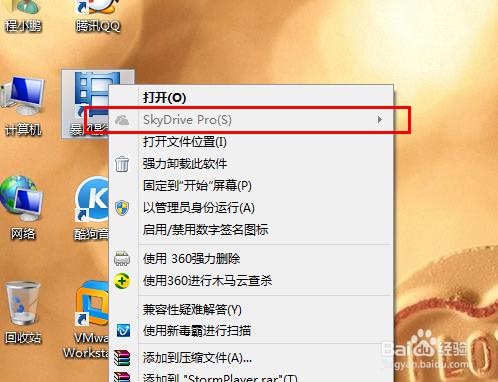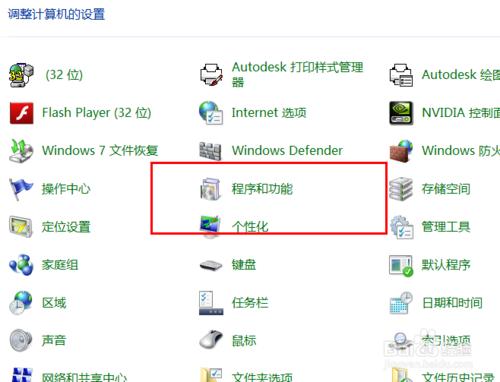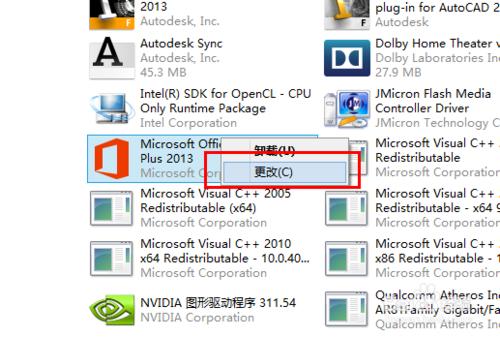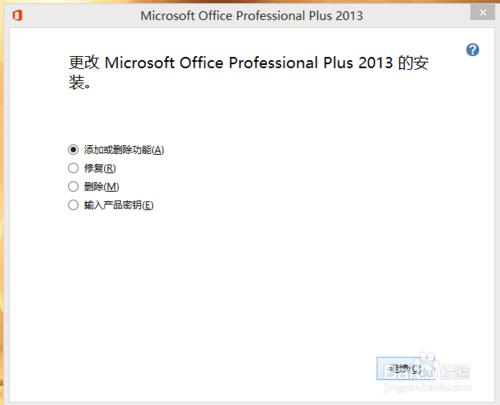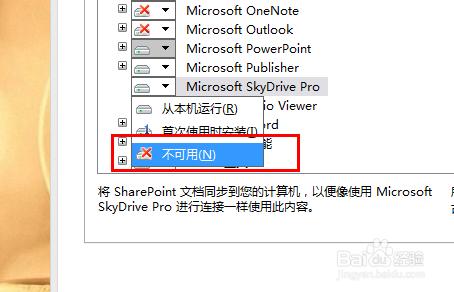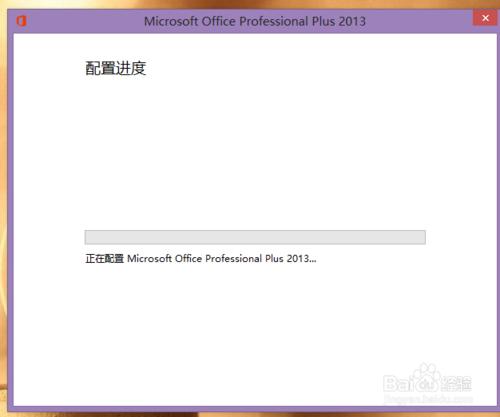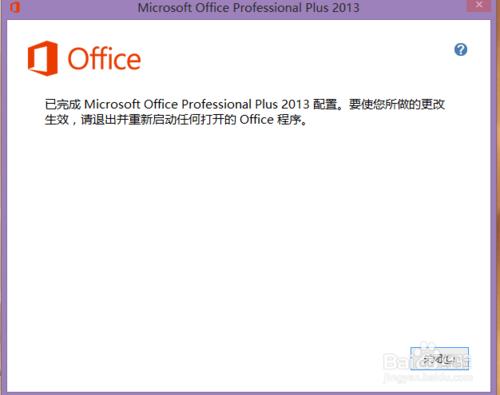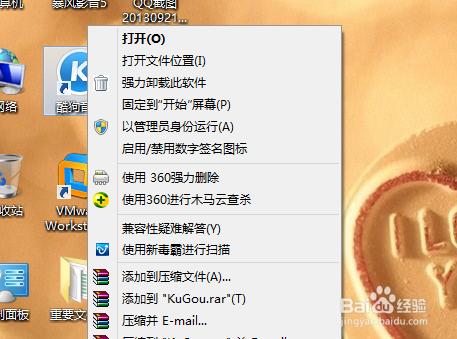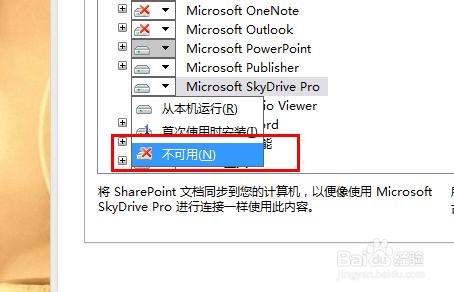大家在安裝使用了Office2013軟件之後,有沒有發現在自己的桌面菜單的右鍵選項中多了一個SkyDrive Pro菜單,但是這個按鈕是處於灰色狀態的,導致很不雅觀,其實這個功能對於我們一般的家庭用戶是不需要的,所以,在本篇經驗中,我將向大家詳細介紹一下如何刪除office2013的右鍵SkyDrive Pro菜單,大家速來圍觀我的經驗啦。
工具/原料
Office 2013軟件
方法/步驟
首先,我們先打開控制面板,找到“程序和功能”選項。
然後我們在程序列表裡找到安裝的Office 2013程序,然後右鍵點擊“更改”。
在接下里彈出的應用程序更改界面中,我們選擇第一個項目,然後選擇“添加或刪除功能”。
然後點擊“下一步”,將備選安裝程序“Microsoft SkyDrive Pro”組件的設置改為“不可用”狀態。
然後我們點擊繼續,程序將自動進行配置Office軟件的功能,稍等片刻,然後我們就能看到如下面圖片所示的界面了。
點擊“關閉”之後,看看自己的桌面圖標的右鍵菜單選項是不是已經沒有了那個灰色的按鈕選項了呢,如果是的話,我們就成功實現操作了哦。
溫馨提示:在我們安裝Office 2013軟件的時候,一般情況下勾選常用的三個組件,不需要的組件我們直接點擊選擇“不可用”就可以了。SkyDrive Pro組件適用於企業版用戶,一般家庭版用戶不需要這個功能,所以大家安裝上也沒有什麼意義。